S iOS 10 Apple představil řadu funkcí v Notes. Jedním z klíčových vylepšení je možnost ukládat obrázky do Poznámek. Ve výchozím nastavení, když uložíte obrázek do Poznámek, uloží se do vaší knihovny fotografií. V tomto článku vás provedeme kroky, jak zabránit tomu, aby poznámky ukládaly obrázky do vaší knihovny fotografií.
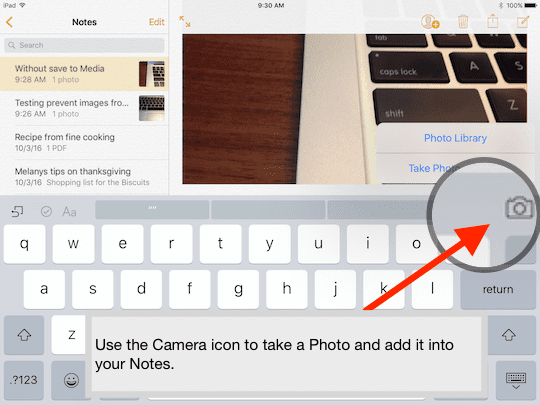
Mnoho uživatelů iPhonů a iPadů dává přednost ukládání svých běžných fotografií do své knihovny fotografií a raději by nemíchali své osobní fotografie a obrázky s obrázky, které používají v Poznámkách. Uživatelé se musí vrátit do své knihovny fotografií a ručně odstranit obrázky z Poznámek. Chcete-li tomuto problému předejít, postupujte podle 3 jednoduchých kroků níže.
Krok 1 Klepněte na Nastavení
Krok 2 Přejděte dolů a klepněte na Poznámky
Krok – 3 Zde vypněte možnost „Uložit média do fotografií“.
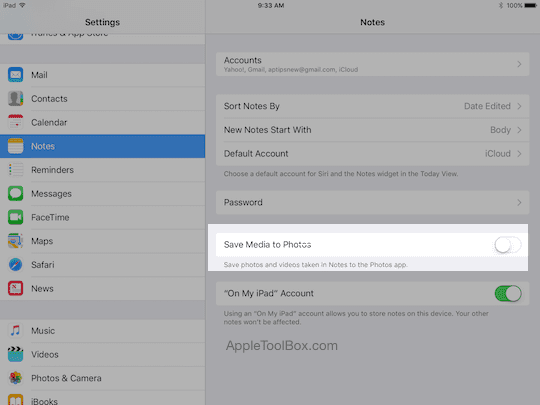
Tato změna nastavení pro Poznámky zabrání ukládání obrázků do vaší knihovny fotografií.
Do Poznámek můžete připojit nejen obrázky, ale také další mediální soubory, jako jsou zvukové soubory, mapy a přílohy iWork, jako jsou Stránky, čísla nebo soubory klíčových poznámek. Pokud jste v Notes noví a chtěli byste jednoduchý návod, jak se seznámit, můžete se podívat na náš článek níže.
- Jak vytěžit maximum z Apple Notes na vašem iPhonu a iPadu
Při prohlížení poznámky, která obsahuje přílohy, poklepejte na přílohu, kterou chcete zobrazit nebo přehrát. Přiložený obsah se zobrazí v novém okně.
Mnoho čtenářů používá Poznámky spolu se soubory PDF. To je zvláště užitečné, když otevíráte přílohy pdf v poště. můžete integrovat soubory PDF do poznámek, komentovat je a ukládat vše na jednom místě. Pokud nejste obeznámeni s touto všestrannou funkcí Notes, podívejte se prosím na náš podrobný příklad níže.
Příbuzný:Jak používat dokumenty PDF s poznámkami, krok za krokem od pošty k poznámkám
Vzhledem k tomu, že se aplikace Poznámky synchronizuje s iCloudem, poskytuje vám tolik požadovanou mobilitu.
Ke svým poznámkám na iCloudu můžete přistupovat na svých zařízeních iOS nebo Mac a také na iCloud.com z libovolného webového prohlížeče Mac nebo Windows.
Můžete si například napsat nákupní seznam na svém Macu a snadno jej zkontrolovat na iPhonu, když nakupujete v obchodě. Můžete dokonce spolupracovat s ostatními pomocí prostředí Notes v novém iOS 10.
Pamatujte, že pokud používáte zamčené poznámky na iCloud.com, uvidíte pouze zástupné symboly pro přílohy namísto skutečného obsahu příloh.

Sudz (SK) je posedlý technologií od brzkého příchodu A/UX na Apple a je zodpovědný za redakční směřování AppleToolBoxu. Sídlí v Los Angeles, CA.
Sudz se specializuje na pokrytí všech věcí macOS a v průběhu let zkontroloval desítky vývojů OS X a macOS.
V minulém životě Sudz pomáhal společnostem ze seznamu Fortune 100 s jejich technologickými a obchodními aspiracemi na transformaci.